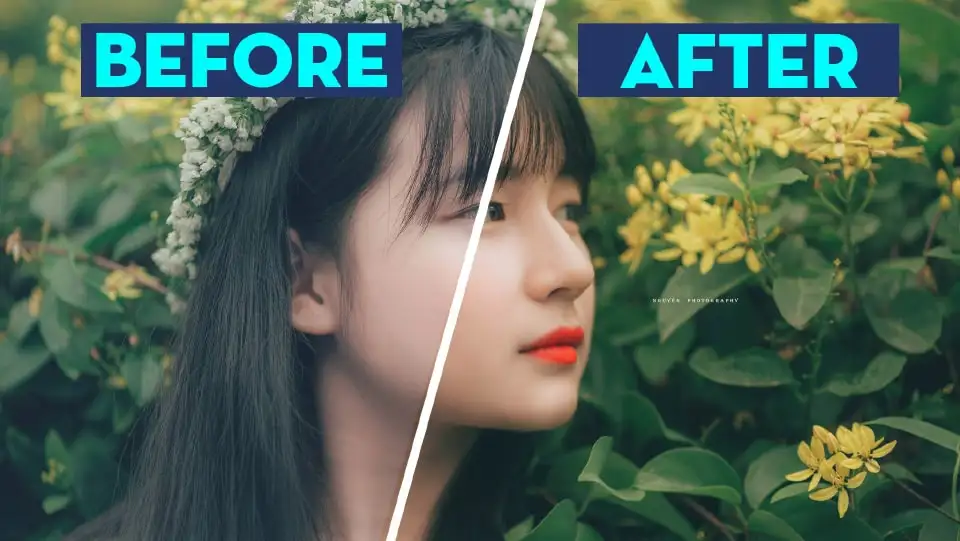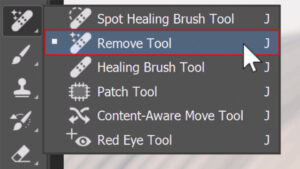Cách Blend màu đơn giản trong photoshop. Adobe Photoshop là công cụ hữu ích cho việc điều chỉnh, chỉnh sửa và tạo nên những tác phẩm nghệ thuật độc đáo từ các bức ảnh. Với Photoshop, người dùng có thể tăng độ sáng, tăng độ tương phản, sửa chữa các lỗi kỹ thuật trong ảnh, loại bỏ các đối tượng không mong muốn, thay đổi nền và tạo hiệu ứng đồ họa độc đáo.
Ngoài ra, Photoshop còn cho phép người dùng tạo ra các bản vẽ, poster, thiết kế web và nhiều hơn thế nữa. Với các tính năng đa dạng và mạnh mẽ, Photoshop là một công cụ không thể thiếu đối với các nhiếp ảnh gia chuyên nghiệp và người yêu thích nhiếp ảnh.
Nào bây giờ chúng ta cùng đi tìm hiểu Cách Blend màu đơn giản trong photoshop nhé.
- Cách tạo hiệu ứng trong photoshop thành phố biển
- Cách tạo background trong Photoshop
- Cách tách nền vật liệu trong suốt trong photoshop
- Cách tạo chân dung cổ điển trong Photoshop
- Cách đổi màu background trong photoshop
- Cách tạo ánh sáng tự nhiên trong Photoshop
Cách Blend màu đơn giản trong photoshop
Bước 1: Mở ảnh mà mình muốn Blend màu cho đối tượng mà mình muốn
- Mở File > Open sau đó tìm bước ảnh mà mình mong muốn Blend màu
Bước 2: Tạo Adjustment Gradient Map để tạo lớp màu cho đối tượng ảnh
- Ta vào Layer > Lớp điều chỉnh mới > Bản đồ chuyển màu > OK

- Quay lại phần Layer ta chỉnh chế độ hòa trộn là Soft Light và giảm Opacity xuống còn 30%

Bước 3: Thay đổi màu bất kì sao cho phù hợp với đối tượng
- Kích đúp vào màu Gradient để mở bảng thông số chỉnh sửa

- Sau đó xuất hiện bảng thông sau đó chỉnh phần Type Solid thành Type Noise

- Lúc này phần Roughness ta giảm còn 7 hoặc 8 % để được màu Blend đẹp nhất và tự nhiên nhất
- Lúc này mình thấy mục Randomize để thay đổi màu sao cho phù hợp với ảnh mà mình muốn Blend > OK

Bước 4: Sản phẩm sau khi ta sử dụng cách Blend màu cơ bản và đơn giản trong photoshop
Dưới đây là kết quả khi các bạn áp dụng cách Blend màu cơ bản trong phần mềm photoshop.

Lời kết
Bài viết Cách Blend màu đơn giản trong photoshop đã hướng dẫn chúng ta cách Blend màu cơ bản và hiệu quả cho các bạn chưa giỏi về Blend màu cho ảnh mà minh mong muốn. Bài Cách Blend màu cơ bản và đơn giản trong photoshop nó chỉ là một phần nhỏ về Blend màu nếu bạn muốn Blend màu đẹp hơn thì hãy sử dụng Camera Raw để đạt được hiệu quả màu đẹp nhất.
![]() Xem thêm… Hướng dẫn sử dụng camera raw chi tiết
Xem thêm… Hướng dẫn sử dụng camera raw chi tiết
Nếu bạn là dân nhiếp ảnh mà muốn chỉnh sửa được hình ảnh thì bạn nên học Photoshop tại Graphic Express khoá học không chỉ chỉnh về màu sắc còn hướng dẫn các bạn từ khóa cơ bản đến nâng cao trong photoshop.
Hiện tại bên mình có những khóa học và khoảng thời gian lại phù hợp cho sinh viên và dân văn phòng. Khi các bạn đăng kí sẽ được hướng dẫn kèm 1:1. Đồng thời có thêm nhiều tư liệu, thư viện cho quá trình làm việc và học hiệu quả nhanh chóng hơn.
Nếu các bạn thấy hay đừng quên thích và share bài cho nhiều bạn biết đến cách này nhé , mình sẽ ra thêm nhiều mẹo hay để giúp cho những bạn chưa biết nâng cao quá trình sử dụng ứng dụng và có nhiều sự sáng tạo hơn
Chúc các bạn làm bài thành công.